数据库设计——PowerDesigner创建数据库
1、首先运行PowerDesigner程序,进入主界面:
2、.File—New Model—Physical Data Model—Physical Diagram—Model name 设置为test,DBMS属性设置为Mysql
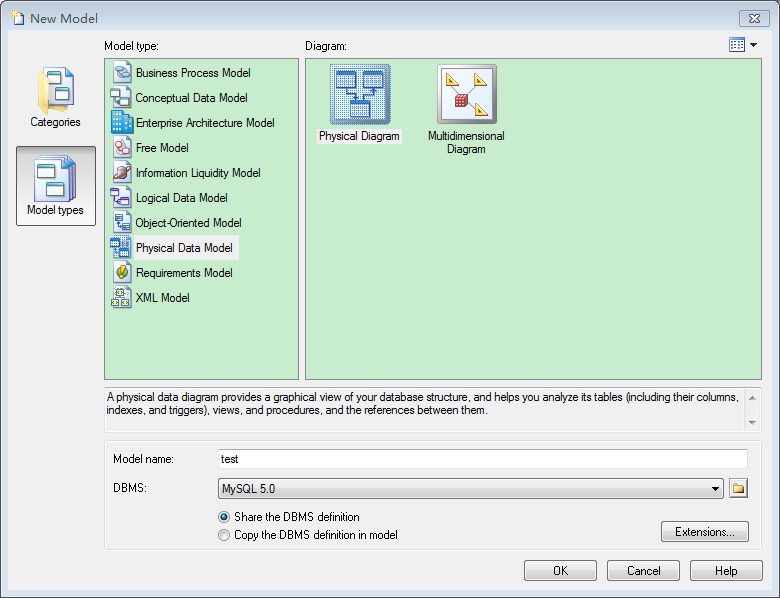
3、首先用表格工具创建一个表格模板
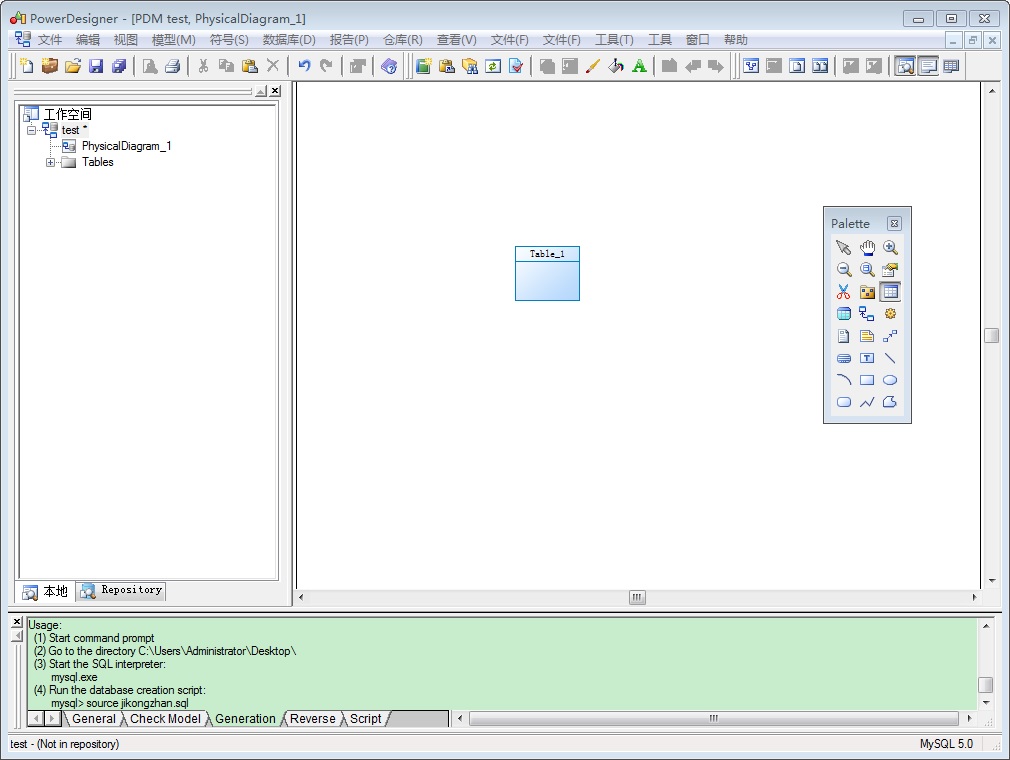
4、双击表格模板,设置属性,我们首先设置表名:student
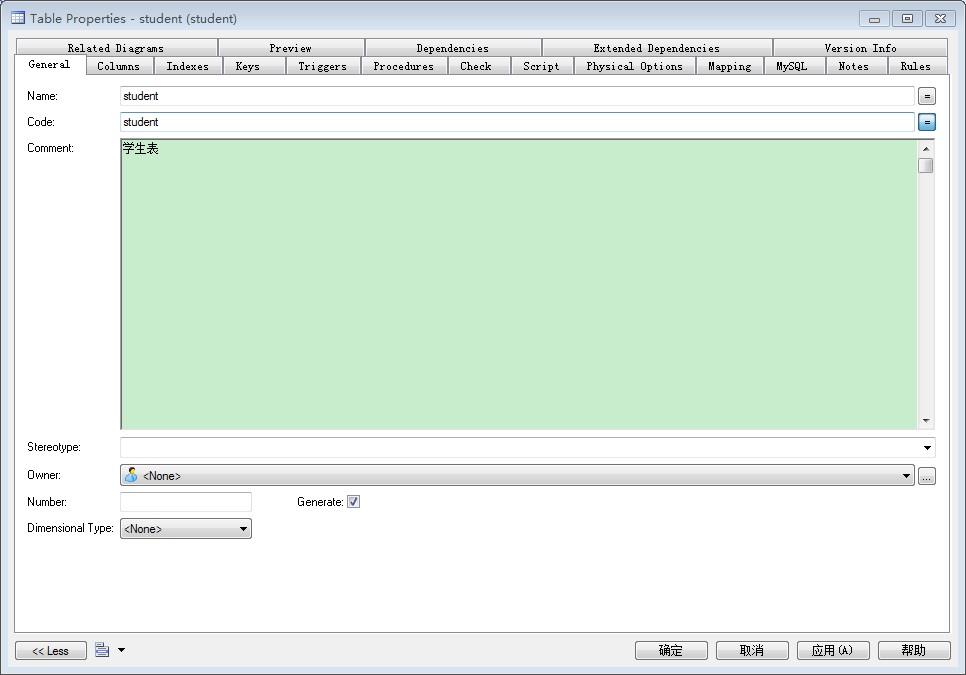
5、设置好表名,点击Columns标签,设置字段属性,设置如图所示:
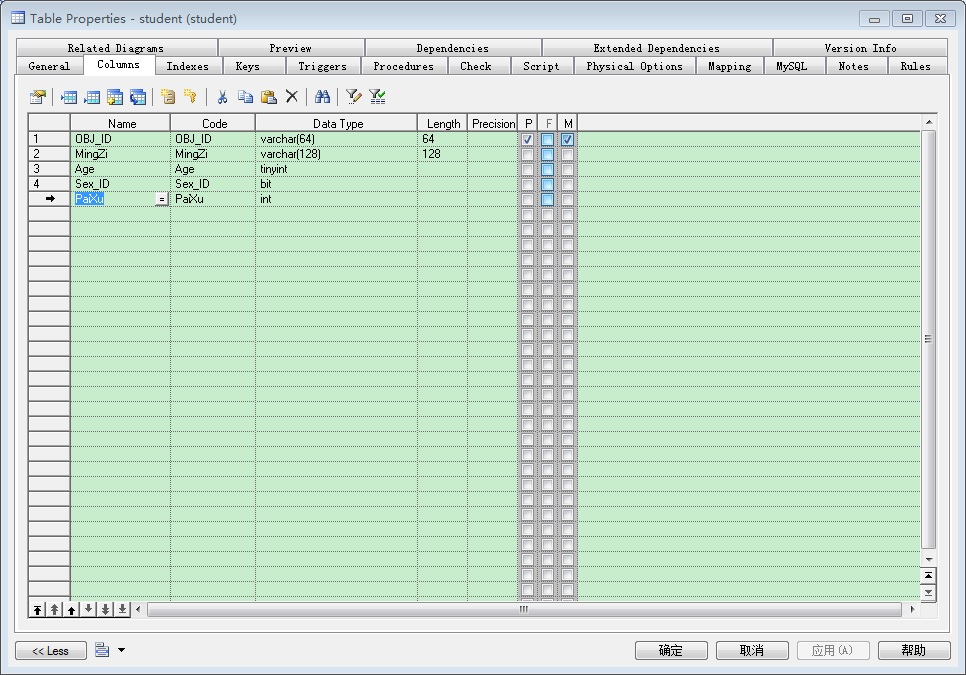
6、因为PaiXu字段我们要设置为自动增长,所以要设置它的高级属性,选择PaiXu字段,点击属性按钮,在General面板中勾选上Identity复选框:
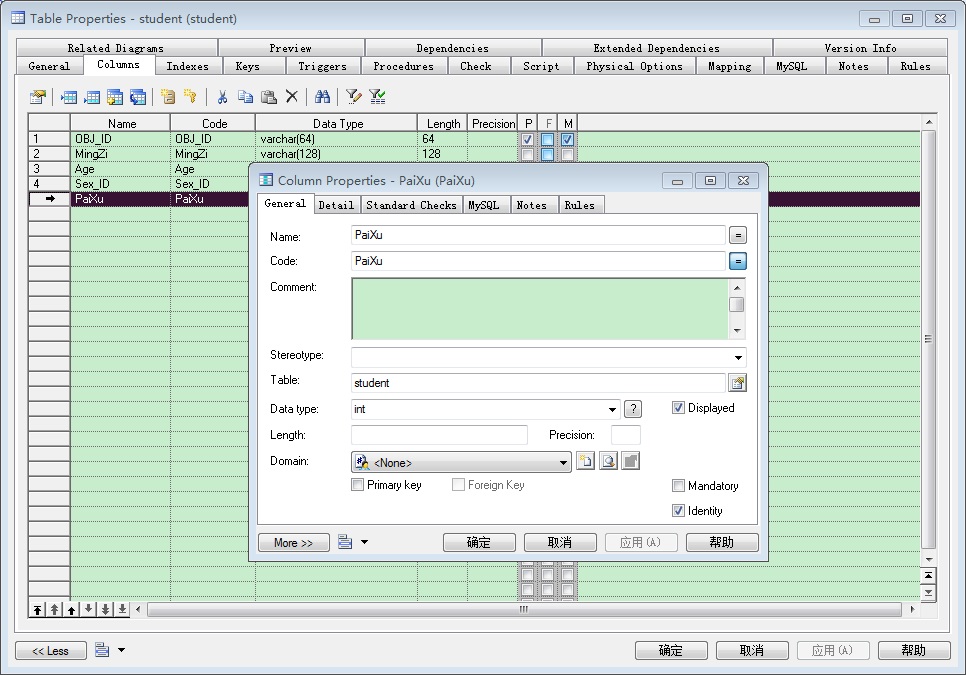
7、确定后我们再创建一个sex表,字段设置如图所示:
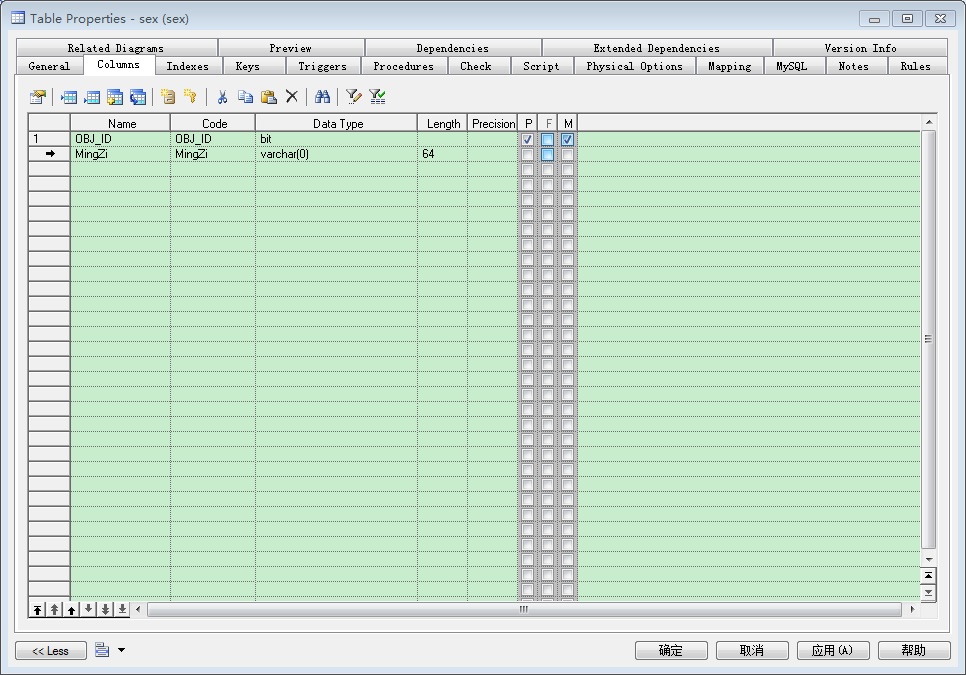
8、接着是为student创建一个Sex_ID外键,使用PowerDesigner可以很轻松的完成这个工作,选择关系设置工具,在student表上按住左键不放,
拖拽至sex表,便可为student表添加一个Sex_ID的外键:

9、现在测试表已经设置好了,接着设置一下我们要生成的数据库吧,这些表都将被创建到该数据库中,我们在设计面板空白处右键—Properties,
在弹出的属性设置对话框设置如下:
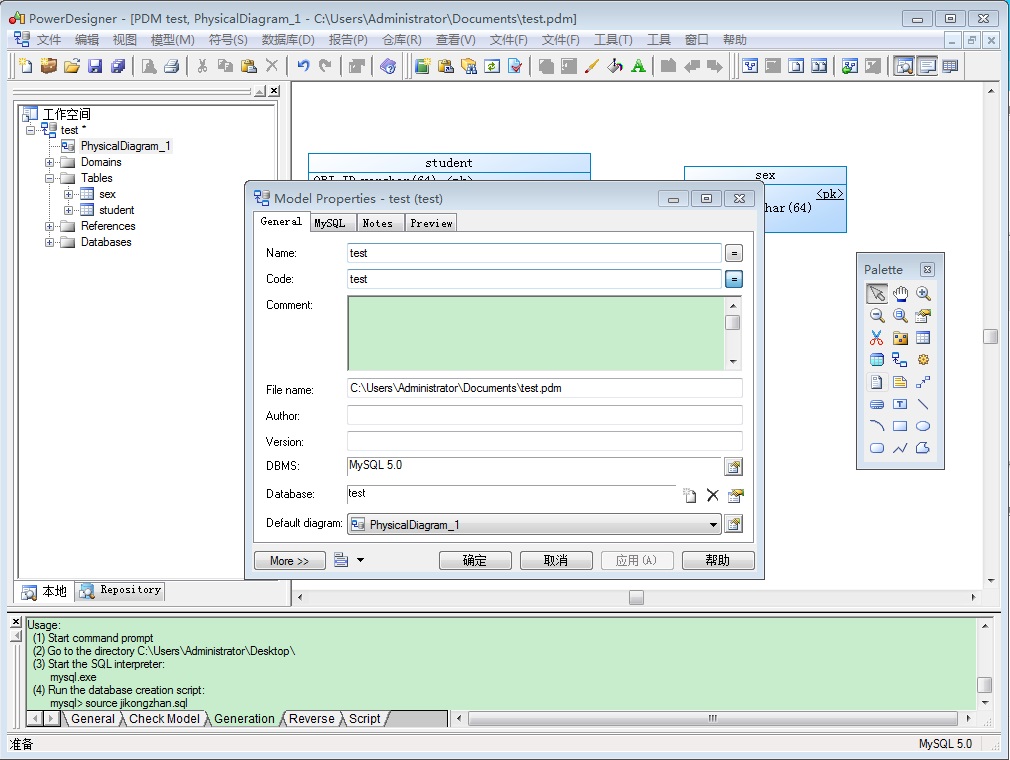
10、好了,在此我们对新数据库的设置已经完成,但是在SQL中还是空空如也啊,我们要怎么把这边设计好的结构移植到mysql中,
执行操作:Database—Generate Database,设置好存储过程导出目录和文件名,点击确定即可:
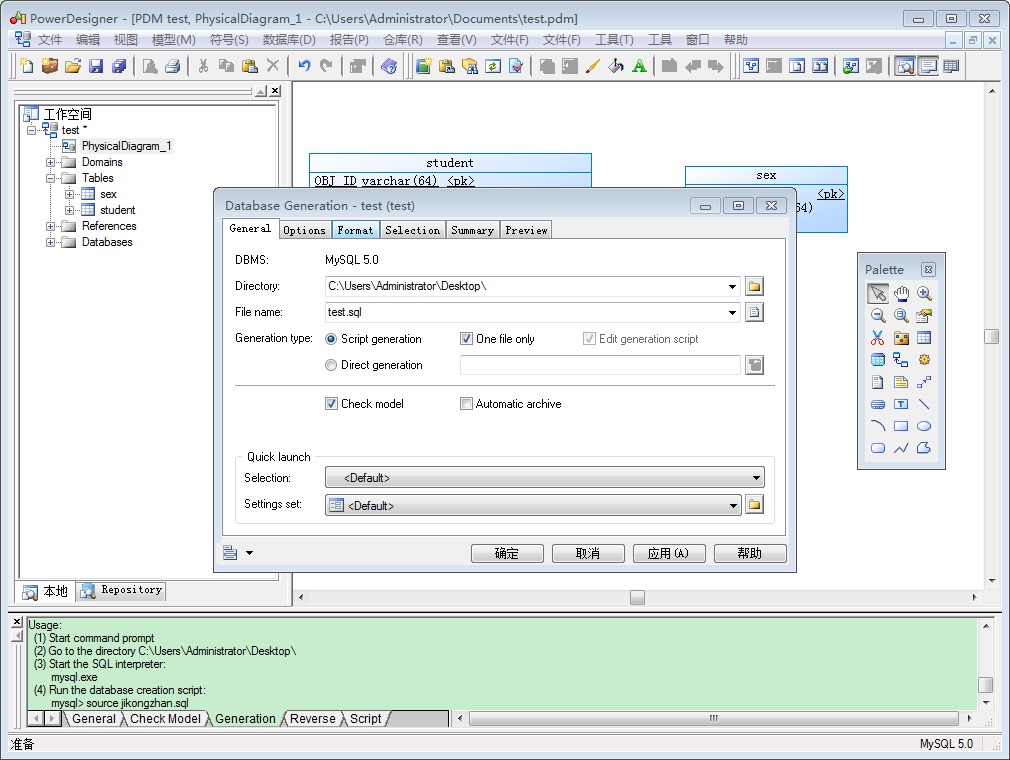
11、注意,导出sql脚本时,在Database Generation窗口Option标签里”外键“去掉勾
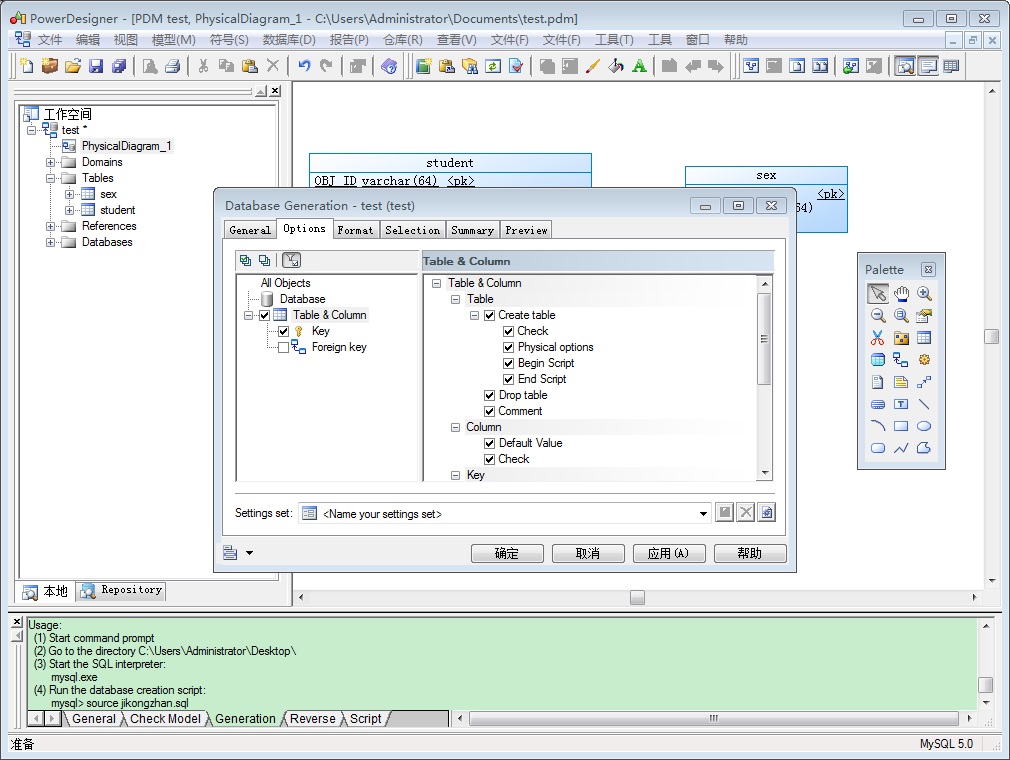
12、到你的导出目录,就可以看见导出的数据库创建存储过程了,打开SQL,执行一下,你就会看到数据库被神奇的创建好了





 浙公网安备 33010602011771号
浙公网安备 33010602011771号